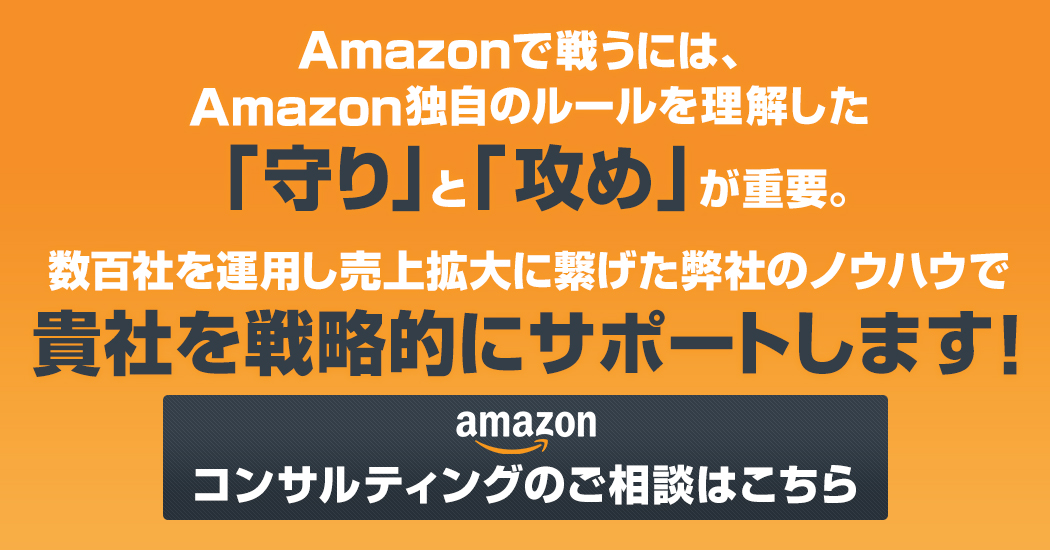Amazonに出品した商品を管理する上で、避けては通れないのがセラーセントラル。
商品詳細ページの編集や受注処理、在庫の管理等、セラーセントラル上では様々なことができますが、毎日のようにログインしていても、実は触れていない項目がある可能性も!
Amazonセラーセントラル内でできることと共に、日々の運用をスムーズにするコツを伝授します。
Contents
セラーセントラルではどんなことができるの?
今回は日常的に使用する上部のタブにフォーカスします。
セラーセントラルには登録済の電子メールIDとパスワードを使用してログインしますが、タブには以下のようなものがあります。
・カタログ
・在庫
・価格
・注文
・広告
・ストア
・販売機能拡大
・レポート
・パフォーマンス
・パートナーネットワーク
・BtoB
・ブランド
カタログ
【商品登録】商品を1商品ずつ登録する際に使用します。
【不備のある出品を完成】登録時に不備のある商品が表示されます。
不備があり出品できていない商品がある場合は速やかに対応しましょう!
【出品申請を表示】出品申請のステータスが確認できます。
Amazonでは販売に際し審査が必要な商品やカテゴリーが存在しており、対象となる出品者は事前に出品申請を行う必要があります。
在庫
【在庫管理】出品済みの商品の在庫を確認したり、商品情報を編集する際に使用します。
【FBA在庫管理】FBA出品済みの商品の在庫を確認したり、商品情報を編集する際に使用します。
【登録商品情報の改善】登録情報が不足していることにより売上に影響を及ぼしている可能性がある商品が表示されます。
改善することで売上が伸びる可能性があるため速やかに対応しましょう!
【在庫健全化ツール】直近30日間に在庫切れとなったSKUや余剰在庫等、細かな在庫情報が在庫ダッシュボードに表示されます。
在庫切れとなっている商品や在庫切れ間近の商品がある場合は速やかに補充しましょう!
【商品登録】商品を1商品ずつ登録する際に使用します。
商品登録についてはこちらのブログ記事をご参考ください!
【アップロードによる一括商品登録】複数の商品を一括で登録する際に使用します。
【出品レポート】カタログの管理に役立つ各種レポートを実行できます。
【グローバルセリング】日本から海外に向けて商品を出品する際に使用します。
【FBA納品手続き】FBA出品後、商品を納品した際のステータスが確認できます。
【画像のアップロード】1つの商品詳細ページで複数の出品者が販売する相乗りの場合、出品者はこちらから商品画像をアップロードします。
ただし、ブランド所有者のアップロードした画像が優先表示されます。
【ビデオのアップロードと管理】商品詳細ページや商品紹介コンテンツ(A+)に掲載する動画をアップロードする際に使用します。
Amazonのビデオ管理機能についてはこちらのブログ記事をご参考ください!
【商品ドキュメントの管理】ブランドに対応しているASINの設置マニュアルやパンフレット等の商品ドキュメントをアップロードできます。
この機能はブランド所有者のみが使用できます。
【商品紹介コンテンツ管理】商品紹介コンテンツ(A+)を登録したり、編集する際に使用します。
商品紹介コンテンツ(A+)についてはこちらのブログ記事をご参考ください!
価格
【価格設定の健全性】Amazonから適性な価格設定ではないと判断された商品の情報が表示されます。
問題がある場合は速やかに対応しましょう!
【価格管理】出品中の商品の価格を一括で変更する際に使用します。
【価格の自動設定】出品している商品を倣う形で、別の商品の価格を自動調整できます。
注文
【注文管理】商品の受注情報を確認できます。
【マルチチャネルサービス注文の作成】Amazon以外のECサイトで商品を販売している場合、同様の商品をAmazon内でFBA出品していれば商品のフルフィルメント(在庫管理・問い合わせ対応・受注・決済・物流・アフターフォローまでの一連のプロセス)を代行してもらえます。
そのような商品がある場合はこちらを使用します。
【注文レポート】注文レポートを取得することができます。
ただし、2016年1月1日以前の情報は非表示となります。
【注文関連ファイルをアップロード】注文情報を一括して変更する際に使用します。
【返品管理】お客様と出品者の間で返品対応が発生した際のステータスが確認できます。
広告
【広告キャンペーンマネージャー】広告枠に商品を掲載したり、管理する際に使用します。
【Amazon Vine】Amazon Vineの利用時やレビュー投稿の進捗を確認する際に使用します。
Amazon Vineに参加するにはいくつかの要件を満たしている必要があります。
Amazon Vineについてはこちらのブログ記事をご参考ください!
【タイムセール】Amazon内で開催されるタイムセールに参加する場合、こちらから申請します。
【クーポン】Amazon内でお客様が利用できるクーポンを作成したり、作成したクーポンを管理する際に使用します。
【Amazonプライム会員限定割引】Amazonプライム会員にのみ適用される割引を設定する際に使用します。
【プロモーション】アップセルやクロスセルによって客単価を上げたい時に使用します。
この機能は大口出品者であれば使用が可能です。
【ポイント】Amazon内でお客様が利用できるポイントを設定したり、設定したポイントを管理する際に使用します。
ストア
【Amazonストア】所有しているブランドのストアを作成したり、登録情報を編集する際に使用します。
Amazonストアについてはこちらのブログ記事をご参考ください!
販売機能拡大
【販売機会拡大ツール】Amazon内で売上を拡大できる可能性の高い商品を確認できます。
対象となる商品が提示されている場合は、速やかに対応しましょう!
【プログラムを見る】Amazon内で売上を拡大するためのアクションを確認できます。
どのような施策が有効なのかが分からない時のお役立ち項目です。
【マーケットプレイス商品ガイダンス】マーケットプレイス内で需要が高いが出品が少ない商品を出品者が販売している商品のカテゴリーに応じてパーソナライズした状態でリストアップしてくれます。
レポート
【ペイメント】出品者の売上・返金・残高等の情報を確認できます。
【Amazon出品コーチ】販売に関する有益な情報を出品者毎にパーソナライズした状態でリストアップしてくれます。
【ビジネスレポート】日付別または、ASIN別の売上レポートを取得する際に使用します。
取得できるレポートの日付は過去2年間まで遡ることが可能です。
【フルフィルメント】フルフィルメントに関するレポートを取得する際に使用します。
【広告レポート】Amazon内の広告に関するレポートを取得する際に使用します。
Amazonads内のレポートページに遷移します。
【タックス関連文書ライブラリ】お客様が支払った売上税額を確認する際に使用します。
パフォーマンス
【アカウント健全性】出品者のサービスに対するAmazonからの評価を確認できます。
【評価】お客様からの評価を確認する際に使用します。店舗全体のサービスに対する満足度が直感的に数値で把握できます。
【Amazonマーケットプレイス保証】お客様と出品者の間で何らかのトラブルが発生し、話し合った結果問題が解決せず返金対応に発展した場合はこちらから申請を行います。
【チャージバック】お客様と出品者の間で何らかのトラブルが発生し、話し合った結果問題が解決せずお客様がAmazonを介さずに銀行またはクレジットカード会社に請求の異議申し立てを行った場合、銀行またはクレジットカード会社による支払いが無効になります。
【パフォーマンス通知】Amazonの規約に違反している等、何らかのペナルティが課せられた際にこちらに連絡が届きます。
もしAmazonから通知が届いている場合は、内容を確認し速やかに対応しましょう!
【購入者からの評価】お客様からの評価を確認する際に使用します。商品に対する満足度が直感的に数値で把握できます。
【Amazon出品大学】Amazon内で活用できるノウハウやマニュアルを学べます。
パートナーネットワーク
【アプリとサービスを探す】Amazonが承認したAmazon運用を助けるアプリを確認できます。
【アプリを管理】Amazon運用で使用しているアプリを確認する際に使用します。
【サービスを探る】商品出品時に国内外問わず提携できるプロバイダーを探す際に使用します。
【サービスリクエストの管理】プロバイダーとのやり取りを確認する際に使用します。
【アプリの開発】アプリを開発する際に使用します。このページにはAmazon開発者アカウント保有者のみ利用可能です。
BtoB
【BtoBセントラル】主にBtoBの取引実績を確認できます。
【出品推奨商品】BtoBのお客様に購入されやすい商品をAmazonが作成してくれます。
【数量割引リクエスト管理】BtoBのお客様からの割引に関するリクエストがある場合はこちらに通知が届きます。
通知が届いている場合は速やかに対応しましょう!
ブランド
【ブランド分析】Amazon内で商品を販売する際、注力しているキーワードの売上上位3位までの商品を確認することができます。
このページはブランドを所有している出品者のみ利用可能です。
ブランド登録についてはこちらのブログ記事をご参考ください!
【実験の管理】お客様がAmazon内で閲覧するコンテンツをABテスト用に2種類作成することができます。
作成したコンテンツの反応を計測し、有効か否かを判断することが可能です。
毎日確認した方が良いのはどの項目?
在庫タブや注文タブ、広告運用を行っている店舗なら広告タブはほぼ毎日確認する項目ですが、以外と見落としがちなのがパフォーマンスタブです。
パフォーマンスタブの中でも特に注目したいのが以下の3項目となります。
①アカウント健全性
②購入者からの評価
③Amazon出品大学
①アカウント健全性
何らかの規約違反や問題が発生しAmazonが求めるパフォーマンス目標を達成していないと判断された場合、アラートが表示されます。
出品者の今後の対応についてAmazonがメッセージ欄にコメントを残してくれますが、いつまでに何を…という期限付きであるケースが多く、対応しないまま放置していると、最悪の場合アカウントが停止してしまう可能性があります!
もしアカウントが停止してしまった場合、Amazonに改善計画を提出することで再開できる可能性がありますが、必ず再開できるという訳ではありません。必ず毎日確認し、見落としを防ぎましょう!
アカウント健全性についてはこちらのブログ記事をご参考ください!
②購入者からの評価
商品を購入したお客様からの評価が確認できますが、顧客満足度の項目に『非常に悪い』『悪い』の評価が付く場合があります。
低評価の対象となっている商品を放置していると、検索対象外となってしまう可能性が高いため、まずは出品情報を参照し、アクションの項目から詳細を確認の上、商品を改善する策を講じましょう!
こちらも必ず毎日確認し、見落としを防ぎましょう!
③Amazon出品大学
Amazonで店舗を運営する中で役に立つノウハウを学べるコンテンツが多数用意されており、参加費無料のオンラインセミナーも開催されています。
情報は随時追加または更新されるため、運営に行き詰まった時や新たに何かを始めたい時だけではなく毎日確認することでAmazon運営を円滑にする新しいアイディアに出会えます!
Amazonセラーセントラルについてのまとめ
今回はセラーセントラル内の上部タブにフォーカスしましたが、新たな発見があったのではないでしょうか。
まだ使っていない機能やチャレンジしたことのない施策等はAmazon出品大学で検索し、知識を蓄えることで実行が容易になります。
Amazon運営の鍵はセラーセントラルの攻略と言っても過言ではありません。
日々のルーティンにパフォーマンスタブの確認も加えて、お客様満足度の高いサービスとパフォーマンスの向上に努めましょう!
記事を読んで少しでも気になる事がありましたら、下記お問い合わせフォームより詳細にご記入くださいませ。